Win11系统其实有许多bug,就比如说经常性遇到Win11任务栏总是卡死,造成区域无法进行加载,那么要如何解决这个问题呢?下面小编就给大家带来Win11任务栏总是卡死解决方法.
工具/原料:
系统版本:windows11系统
品牌型号:惠普暗影精灵8plus
方法/步骤:
Win11任务栏总是卡死解决方法:
1、如果Win11任务栏总是卡死的话,首先同时按下键盘上的Ctrl Alt Del,以此打开任务管理器;

2、鼠标点击文件---运行新任务;
win11压缩文件不能直接打开怎么回事
win11压缩文件不能直接打开怎么办?有的网友在电脑上接收了rar类型的压缩包,但是发现自己的电脑无法将其解压。其实是因为这个文件系统不支持开启,需要专门的解压缩工具才可以的。接下来看看具体的win11压缩文件不能直接打开解决方法。

3、在“打开”的栏界面中输入“cmd”。

4、在跳出来的新窗口界面中,复制粘贴“reg delete HKCU\SOFTWARE\Microsoft\Windows\CurrentVersion\IrisService /f && shutdown -r -t 0”,点击回车,电脑重启即可恢复正常。
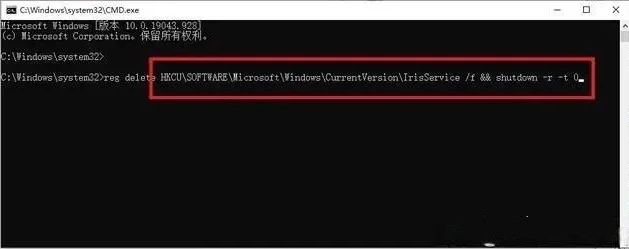
总结:
1、打开任务管理器,点击文件,选择运行新任务;
2、输入cmd进入新窗口界面复制粘贴代码按回车。
以上就是电脑技术教程《Win11任务栏总是卡死怎么解决》的全部内容,由下载火资源网整理发布,关注我们每日分享Win12、win11、win10、win7、Win XP等系统使用技巧!win11笔记本怎么更改用户名的方法
每个电脑系统中其实都有一个用户名,新电脑初次开机一般是使用微软邮箱账号登录,就是系统将用户名自动设置成邮箱前5位字符,看着觉得很不舒服,那win11笔记本怎么更改用户名呢?针对这一问题,小编带来了win11笔记本更改用户名教程。


